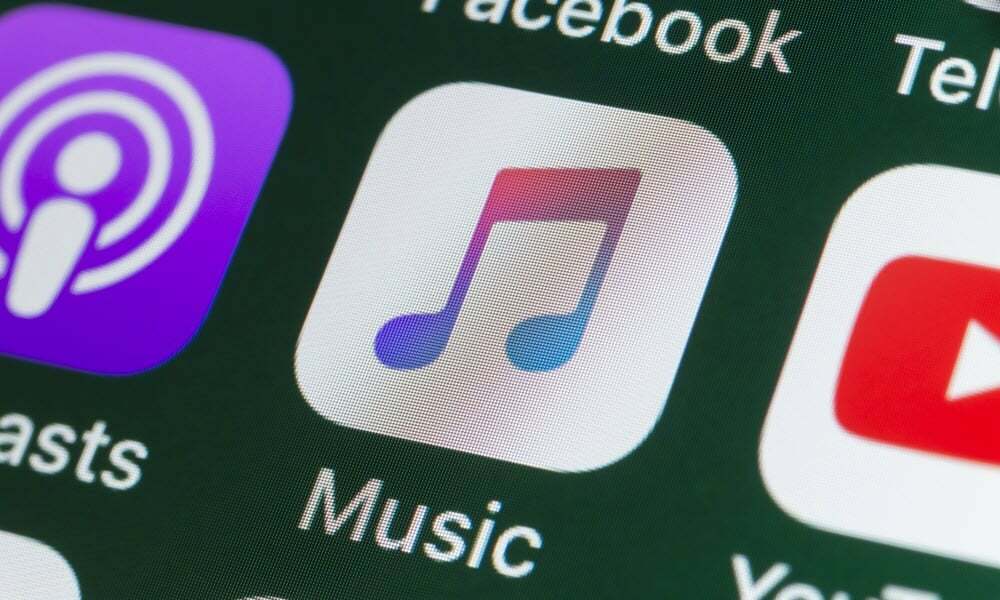Comment effacer l'historique d'accès rapide de Windows 10 dans l'Explorateur de fichiers
Microsoft Windows 10 / / March 18, 2020
Dernière mise à jour le

La fonction d'accès rapide de Windows 10 vous permet d'accéder facilement aux fichiers et dossiers fréquemment utilisés. Cependant, vous voudrez peut-être l'effacer périodiquement.
Windows 10 introduit une nouvelle fonctionnalité dans l'Explorateur de fichiers appelée «Accès rapide». Il remplace la fonctionnalité Favoris qui était dans les versions précédentes de Windows. La nouvelle fonctionnalité vous permet d'accéder facilement aux fichiers et dossiers que vous utilisez fréquemment, quel que soit leur emplacement, c'est-à-dire un emplacement réseau ou OneDrive.
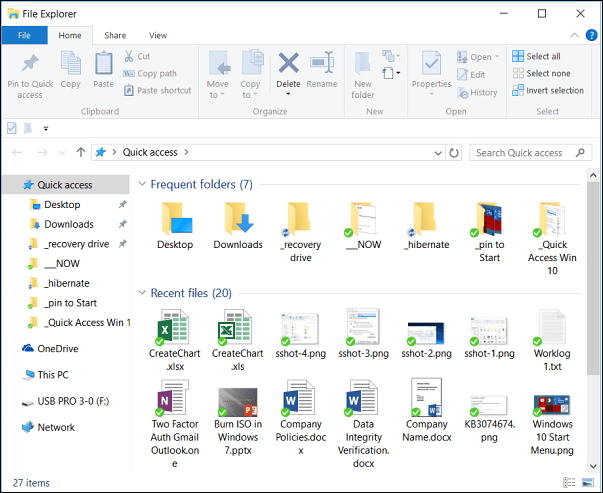
Nouvelle fonctionnalité d'accès rapide de Windows 10 dans l'Explorateur de fichiers
L'accès rapide peut accélérer votre flux de travail et améliorer la productivité. Cela vous permet de ne pas avoir à naviguer vers un fichier ou un dossier enfoui profondément dans un répertoire du système de fichiers. Cependant, vous souhaiterez peut-être supprimer périodiquement l'historique d'accès rapide si vous souhaitez aider à maintenir une certaine confidentialité ou prendre un nouveau départ.
Effacer l'historique d'accès rapide de Windows 10
Cliquez sur Démarrer et type: options de l'explorateur de fichiers et appuyez sur Entrée ou cliquez sur l'option en haut des résultats de la recherche.
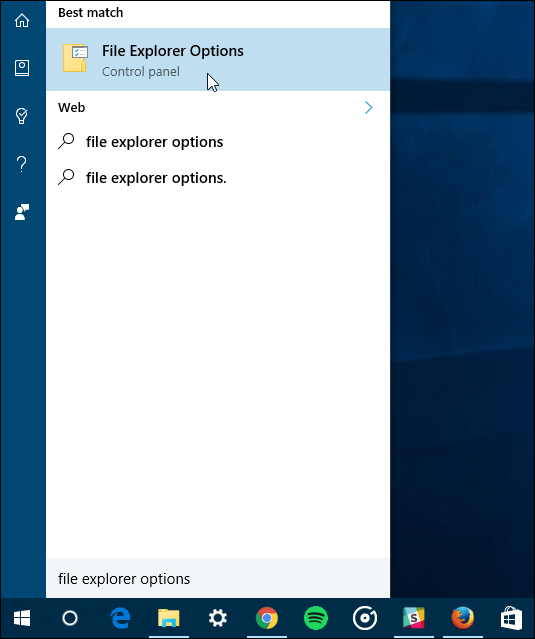
Maintenant, dans la section Confidentialité, assurez-vous que les deux cases pour les fichiers et le dossier récemment utilisés dans Accès rapide sont cochées et cliquez sur le bouton Effacer.
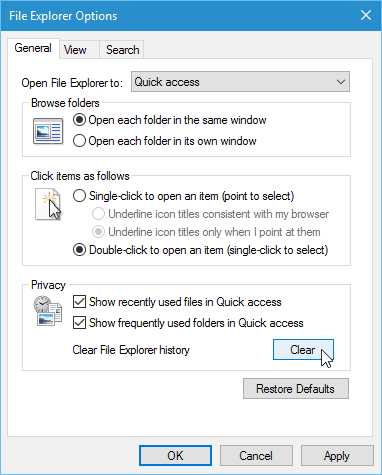
C'est ça. Cela est pratique si vous travaillez sur différents projets et que vous devez commencer par une nouvelle palette de nouveaux fichiers et dossiers. Il contribue également à la confidentialité de vos informations en ne montrant pas les éléments auxquels vous accédez souvent. Lorsque des gens passent ou regardent par-dessus votre épaule, vous ne voudrez peut-être pas que certaines choses apparaissent.
Si vous n’êtes pas fan de l’accès rapide, vous pouvez faire à la place Windows 10 ouvrir l'explorateur de fichiers sur ce PC.
Pour en savoir plus sur l'utilisation de l'Explorateur de fichiers, consultez notre article sur conseils pour gérer les fichiers et les dossiers dans Windows 10.
Quelle est votre opinion sur la vue Accès rapide dans Windows 10? Êtes-vous un fan ou préférez-vous la vue classique de ce PC? Faites-nous savoir dans la section commentaire ci-dessous.